Weiterleitungseinstellungen
Mit dem Remote UI können Sie die Weiterleitungsbedingungen zum Weiterleiten von empfangenen Dokumenten festlegen.
HINWEIS |
Zum Festlegen von Einstellungen zum Weiterleiten müssen Sie sich als Administrator einloggen. |
1.
Klicken Sie auf [Einstellungen/Speicherung] → Wählen Sie [Empfangen/Weiterleiten] für <Einstellungen Funktion> → Klicken Sie auf [Einstellungen Weiterleitung].
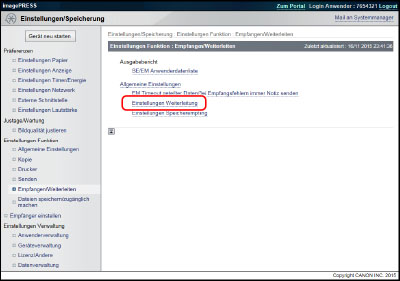
2.
Fügen Sie eine Weiterleitungseinstellung hinzu, bearbeiten oder löschen Sie sie.
Sie können den Typ der Empfangsmodi durch Wählen aus der Auswahlliste beschränken. Bei Auswahl von [Alle] werden alle Weiterleitungseinstellungen angezeigt, die im System gespeichert sind.
HINWEIS |
Die Typen der auswählbaren Empfangsmodi sind abhängig von der Zusatzausstattung, die an das System angeschlossen ist. |
Hinzufügen einer neuen Weiterleitungsbedingung:
Klicken Sie auf [Neue Bedingungen hinzufügen...] → Legen Sie die gewünschten Einstellungen fest → Klicken Sie auf [OK].
Die Einzelheiten für jede Einstellung entnehmen Sie der unten stehenden Tabelle.
Empfangsmethode: | Wählen Sie den Empfangsmodus. |
Name Weiterleitungsbedingung: | Geben Sie einen Namen für die Weiterleitungsbedingung ein. Durch Auswahl von [Diese Weiterleitungsbedingung aktivieren] wird die Weiterleitungsbedingung aktiviert. |
Weiterleitungsbedingungen: | Diese Einstellungen ermöglichen das Festlegen der Weiterleitungsbedingungen, denen die empfangenen Dokumente für die Weiterleitung entsprechen müssen. |
Weiterleitungsempfänger: | Wählen Sie zum Festlegen einer Adresse aus dem Adressbuch die Option [Empfänger aus Adressliste wählen] → Klicken Sie auf [Empfänger wählen] → Wählen Sie die gewünschte Adresse aus der angezeigten Liste. Klicken Sie zum Weiterleiten von Dokumenten an eine vertrauliche Faxeingangsbox auf [Auswahl aus der Vertraulichen Faxeingangsbox] → Klicken Sie auf die Auswahlliste → Wählen Sie die vertrauliche Faxeingangsbox aus, an die Ihre Dokumente weitergeleitet werden sollen. Wenn Sie per E-Mail einen Link zur vertraulichen Faxeingangsbox senden möchten, in der die Dokumente gespeichert sind, wählen Sie [URL Sendung aktivieren]. |
Einstellungen Weiterleitung: | Definieren Sie die erforderlichen Einstellungen zum Weiterleiten von Dokumenten wie z. B. den Dokumentennamen und das Dateiformat. Wählen Sie das Dateiformat des weitergeleiteten Dokuments aus der Liste. Wenn Sie das Dokument vor dem Weiterleiten in getrennte Seiten aufteilen möchten, wählen Sie [Teilen in Seiten]. Wenn Sie bei aktivierter Weiterleitung die Uhrzeit angeben möchten, wählen Sie [Weiterleitungszeit definieren]. Wenn die Weiterleitung an allen Tagen möglich sein soll, wählen Sie [Täglich] → Definieren Sie die Start- und Endzeit. Wenn die Weiterleitung nur an bestimmten Tagen möglich sein soll, wählen Sie [Zeitspanne definieren] → Definieren Sie den Tag, die Startzeit und die Endzeit für die Weiterleitung. Wenn nach jedem erfolgreichen Abschluss einer Weiterleitung eine Rückmeldung an den Absender des Auftrags gesendet werden soll, wählen Sie [Weiterleitung fertig-Notiz] → Klicken Sie auf [Empfänger wählen] → Wählen Sie den Empfänger für die Rückmeldung. Wenn Sie nur beim Auftreten eines Fehlers eine Rückmeldung senden wollen, wählen Sie [Notiz nur bei Fehler]. Wenn Sie die weiterzuleitenden Dokumente drucken oder im Speicher speichern wollen, wählen Sie [Empfangsdatei speichern/drucken]. |
HINWEIS |
Weitere Informationen zu Weiterleitungsbedingungen finden Sie im Abschnitt "Scannen und Senden". |
Weiterleiten aller empfangenen Dokumente ohne bestimmte Bedingungen:
Klicken Sie auf [Bedingungslose Weiterleitung] → Legen Sie die gewünschten Einstellungen fest → Klicken Sie auf [OK].
Die Einzelheiten für jede Einstellung entnehmen Sie der unten stehenden Tabelle.
Empfangsmethode: | Wählen Sie den Empfangsmodus. |
Diese Weiterleitungsbedingung aktivieren: | Die hier gespeicherte Weiterleitungsbedingung wird aktiviert. |
Weiterleitungsempfänger: | Wählen Sie zum Festlegen einer Adresse aus der Adressliste die Option [Empfänger aus Adressliste wählen] → Klicken Sie auf [Empfänger wählen] → Wählen Sie die gewünschte Adresse aus der angezeigten Liste. Klicken Sie zum Weiterleiten von Dokumenten an eine vertrauliche Faxeingangsbox auf [Auswahl aus der Vertraulichen Faxeingangsbox] → Klicken Sie auf die Auswahlliste → Wählen Sie die vertrauliche Faxeingangsbox aus, an die Ihre Dokumente weitergeleitet werden sollen. Wenn Sie per E-Mail einen Link zur vertraulichen Faxeingangsbox senden möchten, in der die Dokumente gespeichert sind, wählen Sie [URL Sendung aktivieren]. |
Einstellungen Weiterleitung: | Wählen Sie das Dateiformat des weitergeleiteten Dokuments aus der Liste. Wenn Sie das Dokument vor dem Weiterleiten in getrennte Seiten aufteilen möchten, wählen Sie [Teilen in Seiten]. Wenn nach jedem erfolgreichen Abschluss einer Weiterleitung eine Rückmeldung an den Absender des Auftrags gesendet werden soll, wählen Sie [Weiterleitung fertig-Notiz] → Klicken Sie auf [Empfänger wählen] → Wählen Sie den Empfänger für die Rückmeldung. Wenn Sie nur beim Auftreten eines Fehlers eine Rückmeldung senden wollen, wählen Sie [Notiz nur bei Fehler]. Wenn Sie die weiterzuleitenden Dokumente drucken oder im Speicher speichern wollen, wählen Sie [Empfangsdatei speichern/drucken]. |
Bearbeiten einer Weiterleitungsbedingung:
Klicken Sie auf den Namen der Weiterleitungsbedingung → Bearbeiten Sie die gewünschten Einstellungen → Klicken Sie auf [OK].
Definieren der Einstellungen zur Wichtigkeit einer E-Mail:
Klicken Sie auf [Einstellungen Vorrang E-Mail...] → Wählen Sie den gewünschten Vorrang → Klicken Sie auf [OK].
Vorrang E-Mail:
Hoch: Wählen Sie diese Einstellung für wichtige E-Mails.
Normal: Wählen Sie diese Einstellung für normale E-Mails.
Niedrig: Wählen Sie diese Einstellung für nicht so wichtige E-Mails.
Löschen einer Weiterleitungseinstellung:
Wählen Sie die zu löschende Weiterleitungsbedingung aus → Klicken Sie auf [Einstellungen Weiterleitung löschen].
Klicken Sie auf [OK], wenn das Dialogfeld zum Bestätigen angezeigt wird.
WICHTIG |
Nach dem Löschen der Weiterleitungseinstellungen können sie nicht wieder abgerufen werden. |
HINWEIS |
Sie können Weiterleitungseinstellungen auch auf dem Bedienfeld des Systems eingeben, indem Sie [Einstellungen Funktion] (<Einstellungen/Speicherung>) → [Empfangen/Weiterleiten] → [Allgemeine Einstellungen] → [Einstellungen Weiterleitung] wählen. Anweisungen zum Definieren von Weiterleitungseinstellungen über das Bedienfeld sowie weitere Information zu den Weiterleitungseinstellungen selbst finden Sie im Abschnitt "Empfangen/Weiterleiten". |